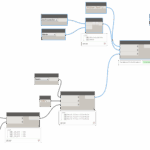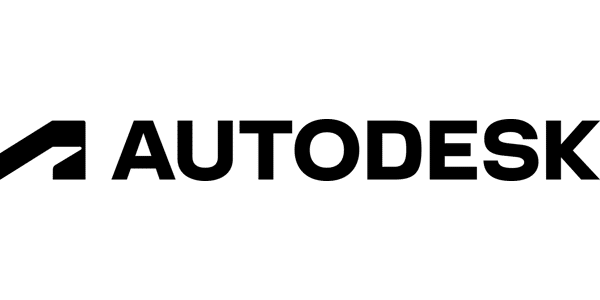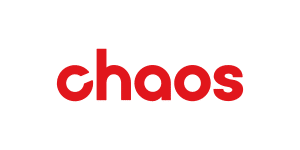Revit – Comment gérer la visibilité d’un objet dans un groupe ?
Revit : Comment gérer la visibilité d’un objet dans un groupe ?
Lorsque vous travaillez avec des groupes dans Revit, vous pouvez rencontrer un problème courant : la gestion de la visibilité des objets à l’intérieur de ces groupes. Par défaut, tous les objets d’un groupe sont traités comme une entité unique, ce qui peut limiter la flexibilité pour masquer ou modifier certains éléments.
Heureusement, Revit propose une solution simple et efficace : la fonction « Exclure de groupe ». Dans cet article, nous allons voir comment exclure un objet d’un groupe et pourquoi cette méthode est la plus adaptée pour gérer la visibilité dans vos projets BIM.
Pourquoi exclure un objet d’un groupe dans Revit ?
Lorsqu’un élément fait partie d’un groupe, il hérite des mêmes propriétés que les autres objets du groupe. Cependant, il arrive que certains éléments doivent :
- Être masqués dans certaines vues sans affecter le reste du groupe.
- Avoir un affichage personnalisé sans briser la structure du groupe.
- Être modifiés temporairement, sans perdre leur association avec le groupe.
Dans ces cas, la meilleure solution est d’exclure l’objet du groupe, au lieu de dissocier ou recréer un groupe entier.
Comment exclure un objet d’un groupe dans Revit ?
Suivez ces étapes simples pour gérer la visibilité d’un objet dans un groupe Revit :
- Sélectionner l’objet à exclure
- Placez votre curseur sur l’élément que vous souhaitez masquer ou modifier.
- Appuyez sur la touche TAB jusqu’à ce que l’objet souhaité soit mis en surbrillance.
- Cliquez pour le sélectionner.
- Exclure l’objet du groupe
- Dans la barre d’outils, cliquez sur l’icône « Exclure de groupe » (📌 petite icône avec une flèche).
- L’objet est maintenant exclu du groupe mais reste visible dans votre projet.
- Vous pouvez maintenant le masquer, déplacer ou modifier indépendamment du groupe.
- Réintégrer l’objet au groupe (optionnel)
- Si vous souhaitez remettre l’objet dans le groupe, sélectionnez-le et cliquez sur « Réintégrer dans le groupe ».
Avantages de cette méthode
- Simplicité : Vous n’avez pas besoin de recréer ou modifier le groupe entier.
- Flexibilité : Vous pouvez masquer ou modifier certains éléments sans impacter les autres objets du groupe.
- Gain de temps : Plus rapide que d’éclater le groupe et de le recréer.
- Contrôle précis : Permet de gérer l’affichage des éléments dans différentes vues sans perturber la modélisation globale.
Conclusion
Grâce à la fonction « Exclure de groupe », vous pouvez gérer la visibilité des objets dans un groupe Revit de manière simple et efficace. Cette méthode permet de conserver la structure du groupe tout en ayant une flexibilité d’affichage et de modification.
Besoin d’autres astuces sur Revit ? Partagez vos questions en commentaire ou suivez-nous pour plus de conseils BIM !